Arduino UNO R4 - Taster - Servomotor
In diesem Tutorial lernen wir, wie man einen Servo-Motor mit einem Knopf mithilfe eines Arduino Uno R4 steuert. Durch das Drücken des Knopfs wird der Servo-Motor auf 90 Grad gedreht, und durch erneutes Drücken bewegt er ihn wieder auf 0 Grad. Dieser Vorgang wiederholt sich jedes Mal, wenn der Knopf gedrückt wird.
Das Tutorial ist in zwei Abschnitte unterteilt:
- Ohne Entprellung: Der Servomotor reagiert auf Tastendrücke, ohne das Signalrauschen zu berücksichtigen.
- Mit Entprellung: Der Code enthält Entprelllogik, um Fehltrigger zu verhindern und zuverlässige Tastendrücke zu gewährleisten.
Dieses Projekt ist ideal für Anfänger, um die Servomotorsteuerung, Tastereingänge und Entprelltechniken mit dem Arduino Uno R4 zu verstehen.
Erforderliche Hardware
Oder Sie können die folgenden Kits kaufen:
| 1 | × | DIYables STEM V4 IoT Starter-Kit (Arduino enthalten) | |
| 1 | × | DIYables Sensor-Kit (30 Sensoren/Displays) | |
| 1 | × | DIYables Sensor-Kit (18 Sensoren/Displays) |
Über Servomotor und Knopf
Wenn Sie mit Servomotoren und Tastern nicht vertraut sind, einschließlich ihrer Pinbelegung, wie sie funktionieren oder wie man sie programmiert, lesen Sie bitte die folgenden Tutorials für weitere Informationen.
Verdrahtungsdiagramm
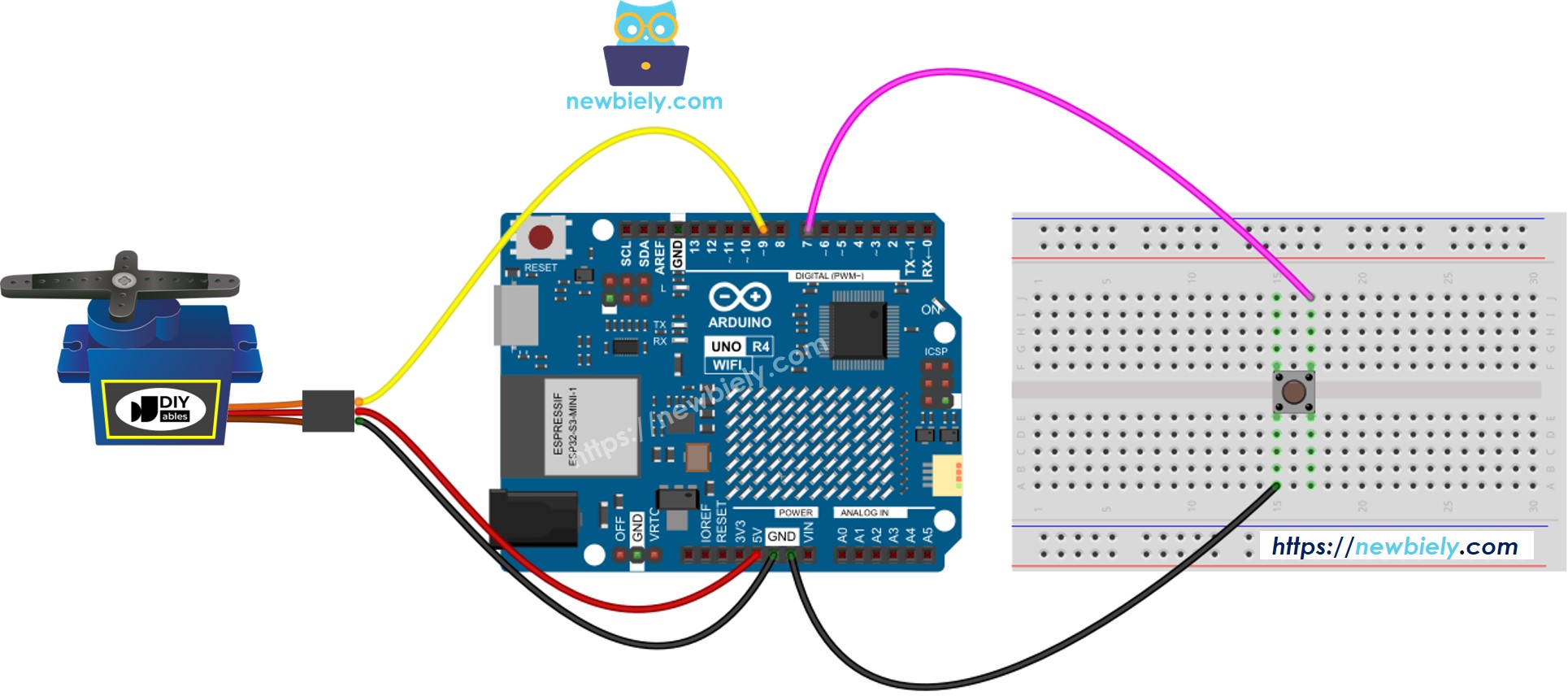
Dieses Bild wurde mit Fritzing erstellt. Klicken Sie, um das Bild zu vergrößern.
Siehe Der beste Weg, den Arduino Uno R4 und andere Komponenten mit Strom zu versorgen.
Arduino UNO R4 Code - Taster steuert Servo-Motor ohne Entprellung
Schnelle Schritte
Folgen Sie diesen Anweisungen Schritt für Schritt:
- Wenn Sie das erste Mal den Arduino Uno R4 WiFi/Minima verwenden, lesen Sie das Tutorial zur Einrichtung der Umgebung für Arduino Uno R4 WiFi/Minima in der Arduino IDE Einrichten der Umgebung für Arduino Uno R4 WiFi/Minima in der Arduino IDE.
- Verbinden Sie die Bauteile gemäß dem bereitgestellten Diagramm.
- Schließen Sie das Arduino Uno R4-Board über ein USB-Kabel an Ihren Computer an.
- Starten Sie die Arduino IDE auf Ihrem Computer.
- Wählen Sie das entsprechende Arduino Uno R4-Board (z. B. Arduino Uno R4 WiFi) und den COM-Port aus.
- Kopieren Sie den obigen Code und fügen Sie ihn in die Arduino IDE ein.
- Klicken Sie auf die Schaltfläche Hochladen in der Arduino IDE, um den Code auf den Arduino UNO R4 zu übertragen.
- Drücken Sie den Knopf mehrmals.
- Beobachten Sie die Bewegung des Servomotors.
※ Notiz:
Manchmal funktioniert der gegebene Code nicht richtig. Um sicherzustellen, dass er immer korrekt funktioniert, müssen wir die Tastenentprellung verwenden. Die Tastenentprellung kann für Anfänger eine Herausforderung darstellen. Allerdings wird es mit Hilfe der ezButton-Bibliothek viel einfacher.
Arduino UNO R4 Code - Knopfsteuerung Servo-Motor mit Entprellung
Warum ist das Entprellen wichtig? ⇒ siehe Arduino UNO R4 - Tutorial zur Button-Entprellung
Schnelle Schritte
- Installieren Sie die ezButton-Bibliothek. Siehe Anleitung.
- Kopieren Sie den Code und öffnen Sie ihn in der Arduino-IDE.
- Klicken Sie in der Arduino IDE auf den Hochladen-Knopf, um den Code auf den Arduino UNO R4 zu übertragen.
- Drücken Sie den Knopf mehrmals.
- Beobachten Sie, wie der Servomotor sich bewegt.
Video Tutorial
Wir erwägen die Erstellung von Video-Tutorials. Wenn Sie Video-Tutorials für wichtig halten, abonnieren Sie bitte unseren YouTube-Kanal , um uns zu motivieren, die Videos zu erstellen.
